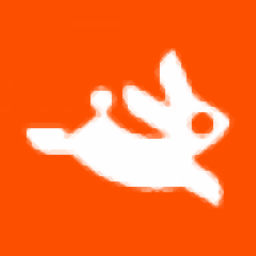
ASAP Utilities(Excel插件)
v8.4 RC3 中文版- 软件大小:26.0 MB
- 软件语言:简体中文
- 更新时间:2024-01-01
- 软件类型:国外软件 / 办公软件
- 运行环境:WinXP, Win7, Win8, Win10, WinAll
- 软件授权:免费软件
- 官方主页:https://www.asap-utilities.com/
- 软件等级 :
- 介绍说明
- 下载地址
- 精品推荐
- 相关软件
- 网友评论
ASAP
Utilities提供表格数据处理功能,可以作为excel的加载项插件使用,将软件安装到电脑就可以自动附加到Excel软件上,支持Excel2010-2021版本,也支持Excel365版本,让用户可以更好对表格数据处理,支持一次对所有选定的单元格快速执行计算,支持一次快速插入多张纸,支持轻松从数字中去除前导零,可选的功能很多,用户只需要在Excel的功能菜单上找到ASAP
Utilities工具就可以显示新的工作区域,可以对工作表编辑,可以对内容填充,可以对公式运用,可以对格式调整,需要就可以下载使用。
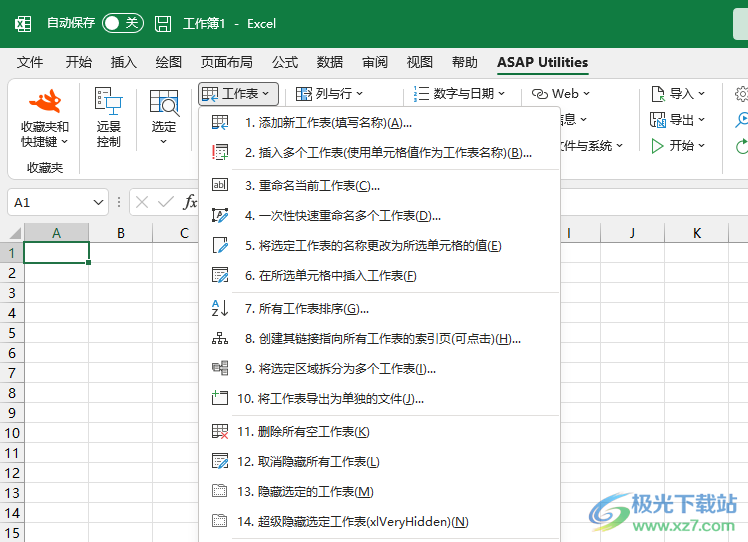
软件功能
ASAP实用程序是一个功能强大的Excel加载项,可添加新的功能到MS Excel,以节省时间并加快您的工作
ASAP Utilities 8 works with:
- Excel 2010 (32- and 64-bit)
- Excel 2013 (32- and 64-bit)
- Excel 2016 (32- and 64-bit)
- Excel 2019 (32- and 64-bit)
- Excel 2021 (32- and 64-bit)
- Excel 365 desktop (32- and 64-bit)
提示1:一次对所有选定的单元格快速执行计算
提示2:从选定范围中快速取消选择单元格
提示 3:删除数据中不需要的空格
提示 4:快速为数据添加前缀或后缀
提示5:根据单元格的内容,格式等自动选择单元格。
提示6:一次快速更改所有选定单元格中的文本大小写
提示 7:一次快速(取消)保护所有工作表
提示 8:保存并创建带时间戳的备份
提示9:在列中重复单元格值后插入边框或空白行
提示10:将图表或范围另存为图片(JPG,PNG,矢量等)
提示 11:使用键盘快捷键节省时间
提示 12:按值或选项卡颜色快速对工作表进行排序
提示 13:一次快速插入多张纸
提示 14:快速编辑或导出单元格注释
提示 15:快速将数字设为正数或负数
提示 16:在不滚动的情况下快速将选择扩展到末尾
提示 17:使用 F11 键快速切换全屏
提示 18:从长列表中快速删除空白行
提示 19:轻松从数字中去除前导零
提示20:合并单元格上的“自动调整行高”
提示21:在Excel中用上述值快速填充空白单元格
提示 22:一次轻松删除某些或多个字符
提示 23:对选定单元格进行快速计算
提示 24:轻松删除前导字符
提示 25:快速将工作表另存为单独的文件
提示 26:轻松计算和/或着色重复值
提示 27:根据您能想到的任何内容对数据进行排序
提示 28:一次快速关闭多个工作簿
提示 29:快速将页面布局设置从一个工作表复制到其他工作表
提示 30:快速重新启动上次使用的工具
提示 31:在不同的屏幕分辨率下测试模型/模板
提示 32:快速找到您需要的工具
提示33:轻松将所选单元格中的文本更改为大写
提示 34:在非英语 Excel 版本中轻松插入英语公式
提示 35:轻松地将 1 列转置为多行,从而创建表格
提示 36:快速选择或按删除线格式文本进行筛选
提示 37:轻松仅保留过滤后的结果
提示 38:快速修复负数的尾随减号
提示 39:合并多个单元格内容的简单方法
提示 40:类固醇自动编号
提示 41:快速重置最后一个单元格并最小化使用范围
提示 42:快速舍入所选单元格中的数字
提示 43:根据颜色轻松计数或求和单元格
提示 44:快速删除数据开头和结尾的空格
提示 45:修复 Excel 无法识别的数字的更简单方法
提示46:在Excel中快速清理数据
提示 47:快速将所选内容或工作表另存为新文件
提示48:在Excel中轻松移动范围选择并调整其大小
软件特色
1.添加新工作表(填写名称)
2.插入多个工作表(使用单元格值作为工作表名称)
3.重命名当前工作表)
4.一次性快速重命名多个工作表(D)
5.将选定工作表的名称更改为所选单元格的值
6.在所选单元格中插入工作表
7.所有工作表排序G)
8.创建其链接指向所有工作表的索引页(可点击)
9.将选定区域拆分为多个工作表
10.将工作表导出为单独的文件
11.删除所有空工作表
12.取消隐藏所有工作表
13.隐藏选定的工作表(M)
14.超级隐藏选定工作表(xlVeryHidden)
15.一次保护多个工作表Q)
16.一次取消保护多个工作表
17.一次打印多个工作表(Q)
18.复制工作表的页面和打印设置(R)
19.设置选定工作表上的打印区域
20.清除选定工作表上的打印区域
21.删除选定工作表上的分页符(U)
22.一次冻结多个工作表的窗格
23.一次取消冻结多个工作表的窗格(W)
24.将多个工作表中的行或列组合在一起
25.删除每个工作表上所有未使用的样式
26.删除未使用的空结尾行/列
27.重置Excel的最后一个单元格
使用说明
1、将ASAP Utilities直接安装到电脑,点击下一步
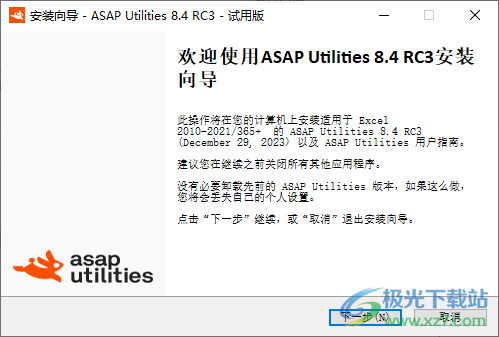
2、设置软件的安装地址,点击下一步
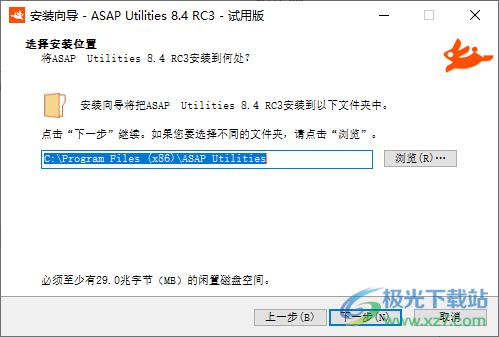
3、运行bat添加许可内容,运行reg添加注册内容
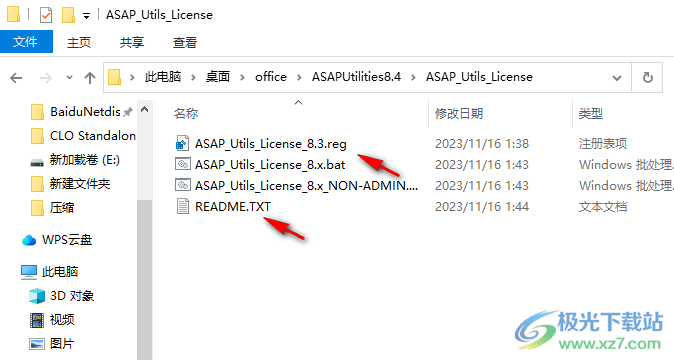
4、用户的菜单语言设置界面,可以直接设置为中文简体
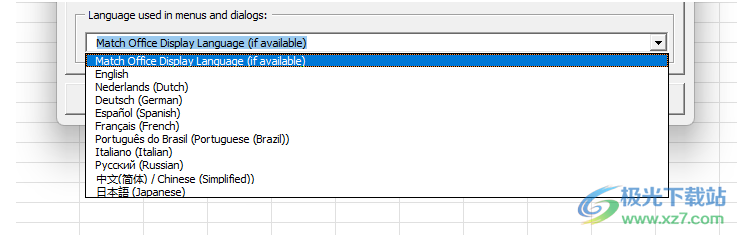
5、ASAP Utilities会自动在Excel的菜单区域显示,可以查看相关的菜单选项功能
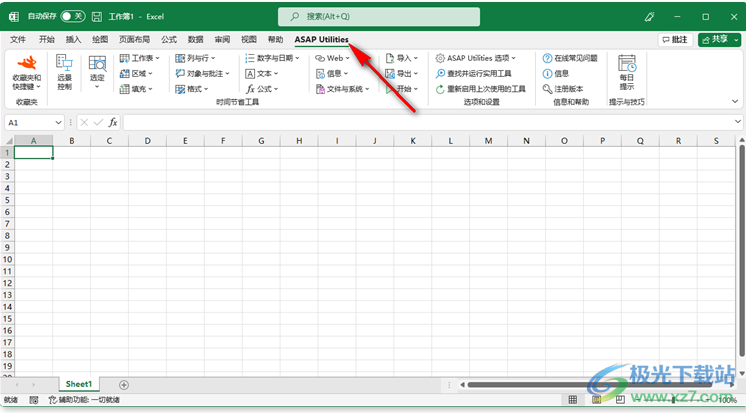
6、快速查询功能,可以输入关键词查询相关的功能,找到以后点击运行

7、工作表的操作选项,可以选择添加新工作表,可以选择重命名工作表
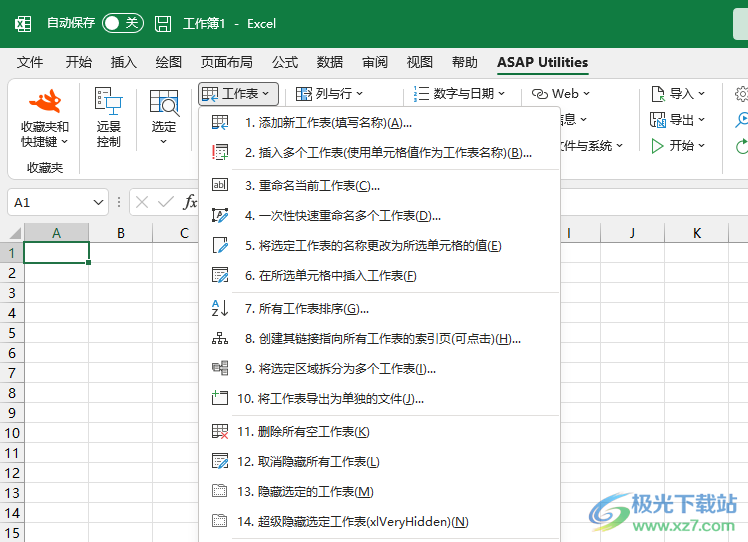
8、区域设置功能,可以对工作表区域的内容替换,可以对数据排序,可以自定义公式错误消息

9、填充的功能,支持盖选定区域内的已填充单元格、将值复制到选定区域内已填充单元格下面的空单元格
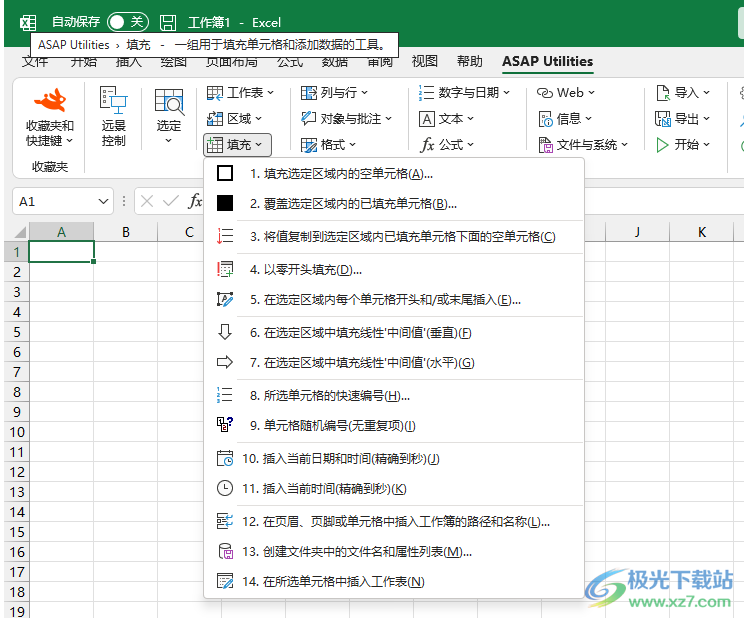
10、列数据处理功能,为选定区域中的每个第n行或列着色、相邻数据/组的检测和可视化

官方教程
子菜单截图
其菜单中包含 ASAP Utilities 的 Excel
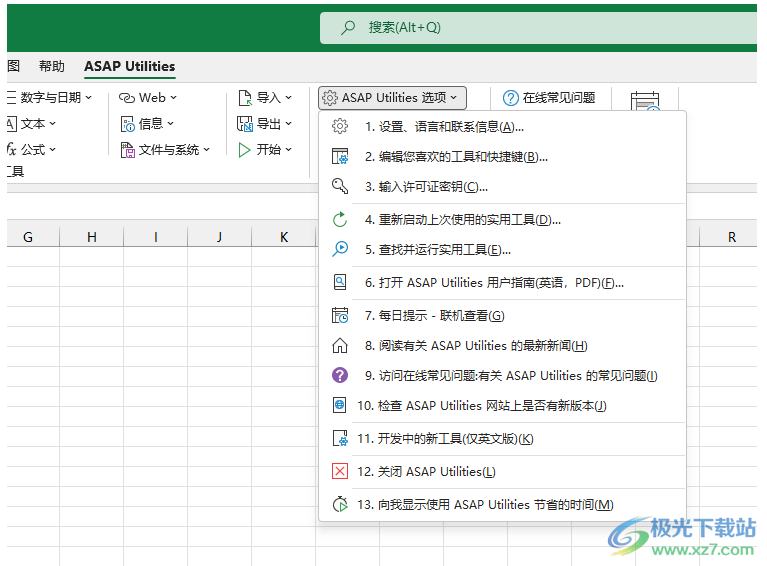
1.设置、语言和联系信息(A)
2.编辑您喜欢的工具和快捷键(B)
3.输入许可证密钥C)
4.重新启动上次使用的实用工具(D)
5.查找并运行实用工具(E)
6.打开ASAP Utilities用户指南(英语, PDF))..
7.每日提示-联机查看(G)
8.阅读有关ASAP Utilities的最新新闻(H)
9.访问在线常见问题:有关 ASAP Utilities的常见问题(
10.检查 ASAP Utilities网站上是否有新版本(
11.开发中的新工具(仅英文版)K
12.关闭 ASAP Utilities(L)
13.向我显示使用 ASAP Utilities节省的时间(M)
1.设置、语言和联系信息(A)
当您按"确定"按钮时,除语言之外的所有更改将被保存。如果您更改语言,则会立即被保存。
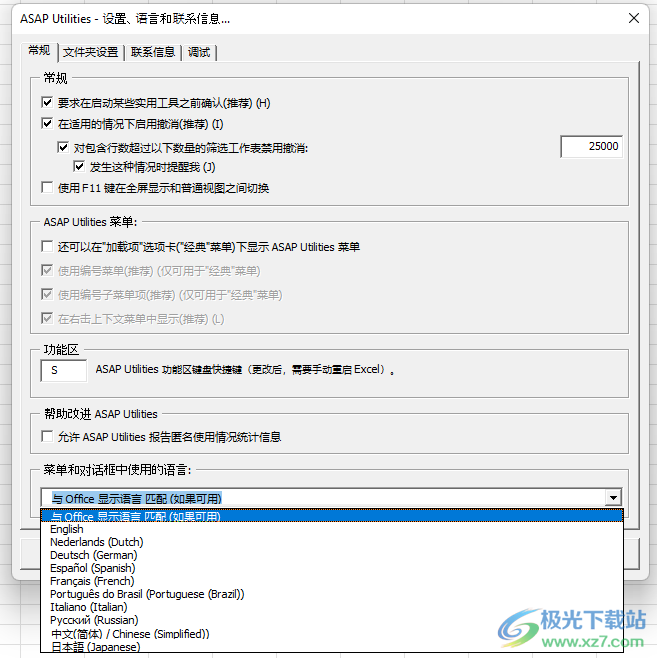
ASAP Utilities 选项 › 2.编辑您喜欢的工具和快捷键...
ASAP Utilities 包含许多不同的实用工具。
通过“喜欢的工具”,您可以从 ASAP Utilities 中添加您使用最频繁的工具,并为其分配您自己的快捷键。
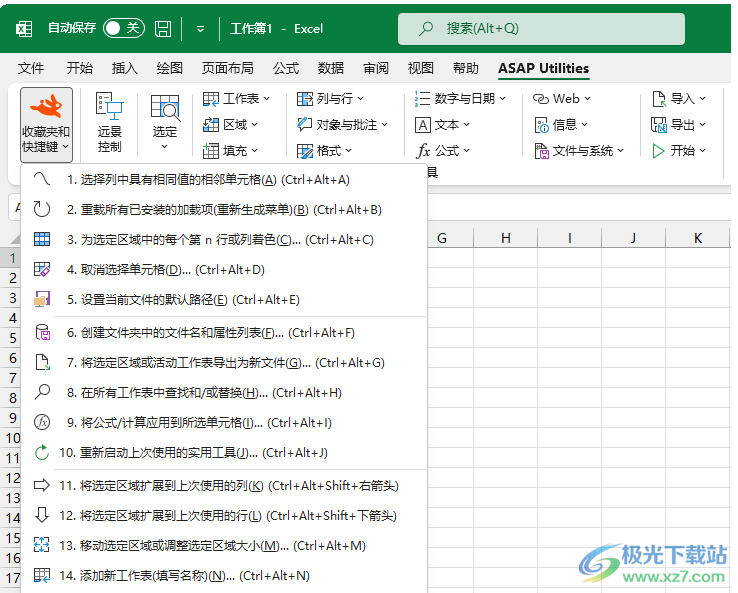
该列表默认填充有下列工具:
Control+Alt+A: 选择列中具有相同值的相邻单元格
Control+Alt+B: 重载所有已安装的加载项(重新生成菜单)
Control+Alt+C: 为选定区域中的每个第 n 行或列着色...
Control+Alt+D: 取消选择单元格...
Control+Alt+E: 设置当前文件的默认路径
Control+Alt+F: 创建文件夹中的文件名和属性列表...
Control+Alt+G: 将选定区域或活动工作表导出为新文件...
Control+Alt+H: 在所有工作表中查找和/或替换...
Control+Alt+I: 将公式/计算应用到所选单元格...
Control+Alt+J: 重新启动上次使用的实用工具...
Control+Alt+Shift+→: 将选定区域扩展到上次使用的列
Control+Alt+Shift+↓: 将选定区域扩展到上次使用的行
Control+Alt+M: 移动选定区域或调整选定区域大小...
Control+Alt+N: 添加新工作表(填写名称)...
Control+Alt+O: 根据内容、格式或其他选择单元格...
Control+Alt+P: 将公式更改为其计算值
Control+Alt+Q: 所选单元格的快速编号...
Control+Alt+R: 重置 Excel 的最后一个单元格
Control+Alt+S: 保存文件和创建备份...
Control+Shift+I: 远景控制...
Control+Alt+X: 移动所选数据(仅限值)...
Control+Alt+Y: 选择性粘贴(带有组合)...
Control+Shift+D: 插入当前日期和时间(精确到秒)
Control+Shift+T: 插入当前时间(精确到秒)
Control+Alt+Z: 查找并运行实用工具...
ASAP Utilities 选项 › 4.重新启动上次使用的实用工具...
启动您上次在 ASAP Utilities 中使用的实用工具。
默认情况下,您可以通过快捷键 ++ 启动此实用工具。ControlAltJ
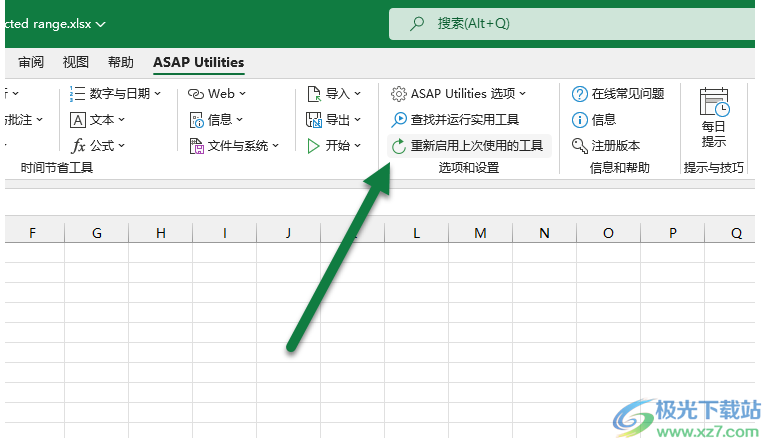
导出功能
1.将选定区域或活动工作表导出为新文件(A)…
2.将选定区域作为HTML表导出至剪贴板(B)
3.将选定图表或区域导出为图像(文件)
4.将工作表导出为单独的文件(D
5.将选定区域作为值复制到剪贴板(E)
6.将选定区域的和复制到剪贴板
7.将选定区域的平均值复制到剪贴板G)
8.将选定区域作为位图图像置于剪贴板上(如屏幕所示)(H)
9.将选定区域作为图像置于剪贴板上(如屏幕所示)
10.将选定区域作为图像置于剪贴板上(如打印效果)
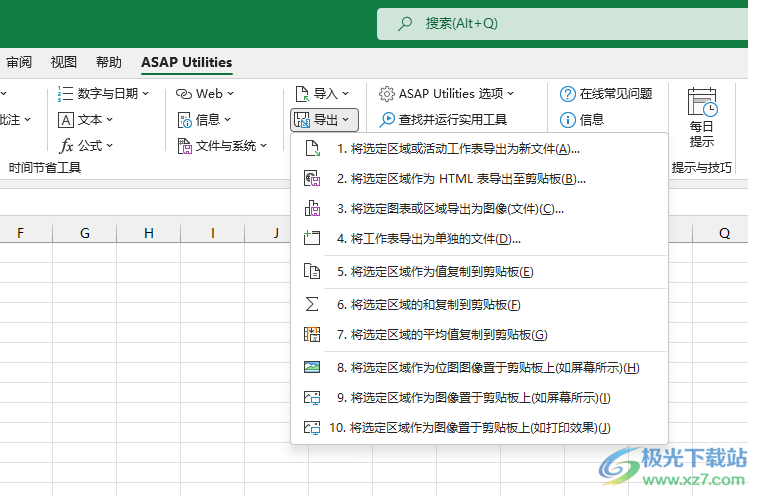
下载地址
- Pc版
ASAP Utilities(Excel插件) v8.4 RC3 中文版
本类排名
本类推荐
装机必备
换一批- 聊天
- qq电脑版
- 微信电脑版
- yy语音
- skype
- 视频
- 腾讯视频
- 爱奇艺
- 优酷视频
- 芒果tv
- 剪辑
- 爱剪辑
- 剪映
- 会声会影
- adobe premiere
- 音乐
- qq音乐
- 网易云音乐
- 酷狗音乐
- 酷我音乐
- 浏览器
- 360浏览器
- 谷歌浏览器
- 火狐浏览器
- ie浏览器
- 办公
- 钉钉
- 企业微信
- wps
- office
- 输入法
- 搜狗输入法
- qq输入法
- 五笔输入法
- 讯飞输入法
- 压缩
- 360压缩
- winrar
- winzip
- 7z解压软件
- 翻译
- 谷歌翻译
- 百度翻译
- 金山翻译
- 英译汉软件
- 杀毒
- 360杀毒
- 360安全卫士
- 火绒软件
- 腾讯电脑管家
- p图
- 美图秀秀
- photoshop
- 光影魔术手
- lightroom
- 编程
- python
- c语言软件
- java开发工具
- vc6.0
- 网盘
- 百度网盘
- 阿里云盘
- 115网盘
- 天翼云盘
- 下载
- 迅雷
- qq旋风
- 电驴
- utorrent
- 证券
- 华泰证券
- 广发证券
- 方正证券
- 西南证券
- 邮箱
- qq邮箱
- outlook
- 阿里邮箱
- icloud
- 驱动
- 驱动精灵
- 驱动人生
- 网卡驱动
- 打印机驱动
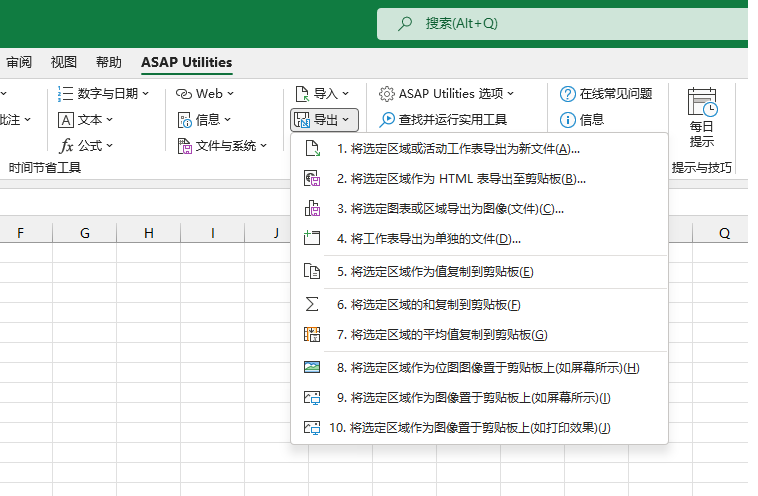






































网友评论